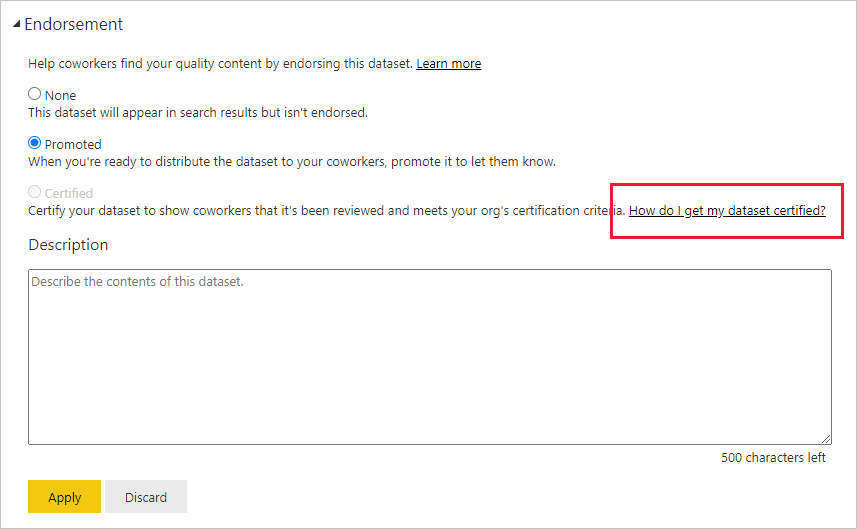Approvare il contenuto
Power BI offre due modi in cui è possibile approvare contenuti preziosi e di alta qualità per aumentarne la visibilità: promozione e certificazione.
Promozione: la promozione è un modo per evidenziare il contenuto che pensi sia utile e utile per gli altri utenti da usare. Incoraggia l'uso collaborativo e la diffusione di contenuti all'interno di un'organizzazione.
Qualsiasi proprietario o membro del contenuto con autorizzazioni di scrittura nell'area di lavoro in cui si trova il contenuto, può promuovere il contenuto quando ritiene che sia sufficiente per la condivisione.
Certificazione: la certificazione indica che il contenuto soddisfa gli standard di qualità dell'organizzazione e può essere considerato affidabile, autorevole e pronto per l'uso in tutta l'organizzazione.
Solo i revisori autorizzati (definiti dall'amministratore di Power BI) possono certificare il contenuto. I proprietari di contenuti che desiderano visualizzare il contenuto certificato e non sono autorizzati a certificarlo devono seguire le linee guida dell'organizzazione per ottenere la certificazione dei contenuti.
Attualmente è possibile approvare:
- Modelli semantici
- Flussi di dati
- Report
- App
Se l'individuabilità del modello semantico è abilitata nell'organizzazione, i modelli semantici approvati possono essere resi individuabili. Quando un modello semantico è individuabile, gli utenti che non hanno accesso a tale modello sono in grado di trovarlo e richiedere l'accesso. Per altri dettagli, vedere: Individuabilità del modello semantico.
Questo articolo descrive come alzare di livello il contenuto, come certificare il contenuto se si è un revisore autorizzato e come richiedere la certificazione in caso contrario.
Per altre informazioni sull'autenticità, vedere Verifica dell'autenticità: promozione e certificazione del contenuto di Power BI.
Alzare di livello il contenuto
Per alzare di livello il contenuto, è necessario disporre delle autorizzazioni di scrittura per l'area di lavoro in cui si trova il contenuto da alzare di livello.
Nota
Ai fini dell'illustrazione, la finestra di dialogo di verifica dell'autenticità per i modelli semantici è illustrata di seguito. Le finestre di dialogo per gli altri tipi di contenuto sono quasi identiche, con le stesse opzioni del pulsante di opzione.
Passare alle impostazioni del contenuto che si vuole alzare di livello.
Espandere la sezione verifica dell'autenticità e selezionare Alzata di livello.
Se si promuove un modello semantico e viene visualizzata una casella di controllo Rendi individuabile , significa che è possibile consentire agli utenti che non hanno accesso al modello semantico per trovarlo. Per altri dettagli, vedere Individuazione di modelli semantici.
Se si promuove un modello semantico, assicurarsi che il modello semantico abbia una descrizione informativa. La descrizione è importante; è ciò che gli utenti vedono nella descrizione comando delle informazioni sul modello semantico nell'hub dei modelli semantici e nella pagina dei dettagli del modello semantico. Una descrizione consente agli utenti di identificare rapidamente i modelli semantici che potrebbero essere utili per loro. Per informazioni dettagliate su come fornire una descrizione di un modello semantico, vedere Descrizione del modello semantico.
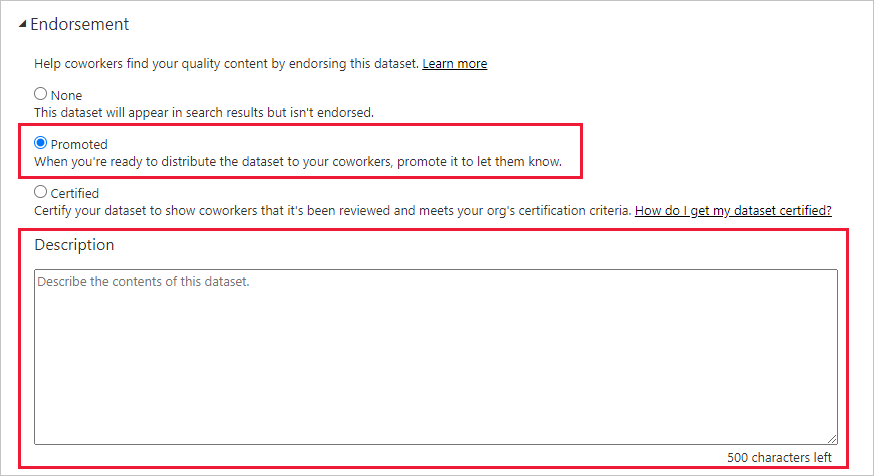
Selezionare Applica.
Certificare il contenuto
La certificazione del contenuto è una grande responsabilità e solo gli utenti autorizzati possono certificare il contenuto. Altri utenti possono richiedere la certificazione del contenuto. Questa sezione descrive come certificare il contenuto.
Nota
Ai fini dell'illustrazione, la finestra di dialogo di verifica dell'autenticità per i modelli semantici è illustrata di seguito. Le finestre di dialogo per gli altri tipi di contenuto sono quasi identiche, con le stesse opzioni del pulsante di opzione.
Ottenere le autorizzazioni di scrittura nell'area di lavoro in cui si trova il contenuto da certificare. È possibile richiedere queste autorizzazioni al proprietario del contenuto o a chiunque disponga delle autorizzazioni di amministratore per l'area di lavoro.
Esaminare attentamente il contenuto e determinare se soddisfa gli standard di certificazione dell'organizzazione.
Se si decide di certificare il contenuto, passare all'area di lavoro in cui si trova e quindi aprire le impostazioni del contenuto da certificare.
Espandere la sezione verifica dell'autenticità e selezionare Certificato.
Se si certifica un modello semantico e si visualizza una casella di controllo Rendi individuabile , significa che è possibile consentire agli utenti che non hanno accesso al modello semantico per trovarlo. Per altri dettagli, vedere Individuazione di modelli semantici.
Se si certifica un modello semantico, assicurarsi che il modello semantico abbia una descrizione informativa. La descrizione è importante; è ciò che gli utenti vedono nella descrizione comando delle informazioni sul modello semantico nell'hub dei modelli semantici e nella pagina dei dettagli del modello semantico. Una descrizione consente agli utenti di identificare rapidamente i modelli semantici che potrebbero essere utili per loro. Per informazioni dettagliate su come fornire una descrizione di un modello semantico, vedere Descrizione del modello semantico.
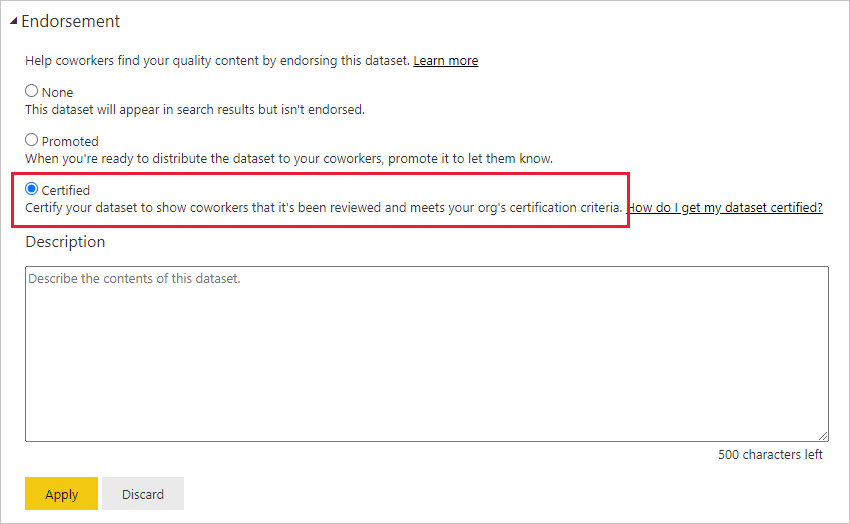
Selezionare Applica.
Richiedere la certificazione del contenuto
Se si vuole certificare il contenuto ma non si è autorizzati a farlo, seguire questa procedura.
Nota
Ai fini dell'illustrazione, la finestra di dialogo di verifica dell'autenticità per i modelli semantici è illustrata di seguito. Le finestre di dialogo per gli altri tipi di contenuto sono quasi identiche, con le stesse opzioni del pulsante di opzione.
Passare all'area di lavoro in cui si trova il contenuto che si vuole certificare e quindi aprire le impostazioni del contenuto.
Espandere la sezione verifica dell'autenticità. Il pulsante Certificato è disattivato perché non si è autorizzati a certificare il contenuto. Fare clic sul collegamento su come ottenere la certificazione del contenuto.
Nota
Se è stato fatto clic sul collegamento precedente ma è stato reindirizzato a questa nota, significa che l'amministratore di Power BI non ha reso disponibili informazioni. In questo caso, contattare direttamente l'amministratore di Power BI.
Come accedere alle impostazioni del contenuto
È possibile accedere alla finestra di dialogo verifica dell'autenticità tramite le impostazioni del contenuto che si vuole approvare. Seguire le istruzioni riportate di seguito per accedere alle impostazioni per ogni tipo di contenuto.
Modelli semantici: nella visualizzazione elenco passare il puntatore del mouse sul modello semantico da approvare, fare clic su Altre opzioni (...), quindi scegliere Impostazioni dal menu visualizzato.
Flussi di dati: nella visualizzazione elenco passare il puntatore del mouse sul flusso di dati che si vuole approvare, fare clic su Altre opzioni (...), quindi scegliere Impostazioni dal menu visualizzato.
Report: nella visualizzazione elenco passare il puntatore del mouse sul report da approvare, fare clic su Altre opzioni (...), quindi scegliere Impostazioni dal menu visualizzato. In alternativa, se il report è aperto, scegliere Impostazioni file>.
App: passare all'area di lavoro per le app, fare clic su Altre opzioni (...) nella barra dei menu e scegliere Approva questa app.
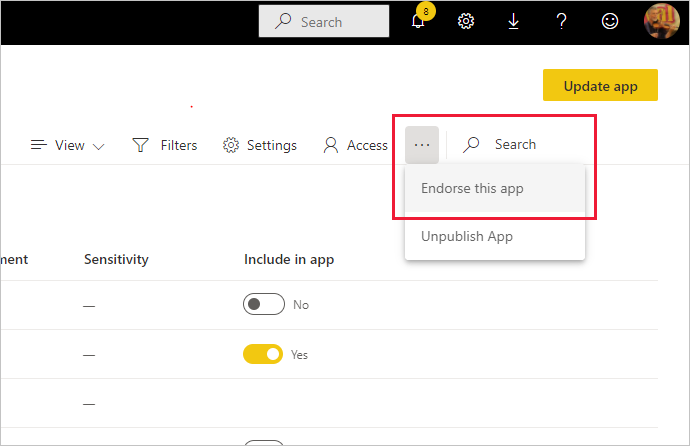
Contenuto correlato
- Altre informazioni sull'autenticità dei contenuti
- Abilitare la certificazione del contenuto (amministratori di Power BI)
- Altre informazioni sull'individuabilità del modello semantico
- Domande? Contattare la community di Power BI
Commenti e suggerimenti
In arrivo: Nel corso del 2024 verranno ritirati i problemi di GitHub come meccanismo di feedback per il contenuto e verranno sostituiti con un nuovo sistema di feedback. Per altre informazioni, vedi: https://aka.ms/ContentUserFeedback.
Invia e visualizza il feedback per